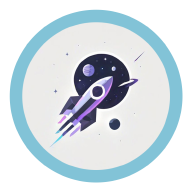创建虚拟环境 #
常规 Python 操作 #
创建 #
一些常规的代码例子如下👇
# 创建虚拟环境
python -m venv your_env_name
# 指定python版本创建虚拟环境,如果你的python是默认安装路径
python -m venv your_env_name --python=python3.11
# python是自定义的安装路径
D:\Python\Python311\python.exe -m venv your_env_name
下面有一些可选参数用于创建自定义的虚拟环境:
| 参数名 | 含义 |
|---|---|
--system-site-packages |
创建的虚拟环境将包含全局Python环境中的包,这可以避免重复安装一些常用的包 |
--clear |
如果指定的虚拟环境目录已经存在,这会清除目录中的所有内容,然后重新创建虚拟环境 |
--version |
用于确认虚拟环境中 Python 的版本 |
python -m venv -h 来获得;不用到处查文档了~😆
激活 #
默认情况下,虚拟环境处于非激活状态。在“your_env_name/Scripts/”目录下将有一个名为“activate”的文件,用命令行运行即可。
# 激活虚拟环境
your_env_name/Scripts/activate
Poetry #
Poetry 是一个 Python 的包管理工具,从更新日志来看,它从 2018 年 2 月就已经开始填充代码了,不算一个新的工具,但是最近几年非常流行💫
其官方宣传的亮点如下:
- 更佳详尽全面的第三方依赖包分析
- 自动化的虚拟环境创建
- 更佳符合直觉的命令🤔
安装 #
非常直接:pip install poetry,进行全局安装
全局配置 #
poetry 有一些非常特殊的机制,可能和 pip 等有些不太一样。你可能会需要去设置一下某些配置,具体如下:
# 列举出所有配置项
poetry config --list
# poetry默认将虚拟环境创建在一个专属的文件夹中,而不是项目目录中
# 使用下面的命令将环境文件夹创建在项目目录中
poetry config virtualenvs.in-project true
# 当项目中没有虚拟环境的时候,poetry默认能够自动创建
# 不放心可以再运行一下这个命令
poetry config virtualenvs.create true
# 更换国内源
poetry config repositories.tencentyun https://mirrors.tencentyun.com/pypi/simple
# 其他的几乎不用关注,默认即可
初始化项目 #
如果你需要从头创建一个新的项目,那么你需要:创建一个项目文件夹,并把命令行的目录切换到那里,然后简单地:
poetry init
交互式的命令行会指引你创建一个新的项目,创建 pyproject.toml 文件来记录依赖包,同时创建 poetry 的特色文件 poetry.lock 来锁定包版本。用过 Node 的同志应该比较熟悉😝
如果你使用的是别人的项目,一般只会有 pyproject.toml 文件,这个文件在不同的包管理工具之间是通用的。当然也会有将 poetry.lock 也一并上传的作者,这种情况你可以选择:1)删掉 lock 文件然后用别的包管理工具;2)保留 lock 文件并使用 poetry 来管理依赖包
如果你需要一个简单的目录框架,则可以使用:
poetry new my-package
它会自动创建一个适合大多数项目的目录结构:
my-package
├── pyproject.toml
├── README.md
├── my_package
│ └── __init__.py
└── tests
└── __init__.py
如果你有更加复杂的需求:new Command
创建虚拟环境 #
这里就有几种情况可以说说。
- 你是从头开始构建自己的项目
poetry env use python # 还记得你怎么安装poetry的吗?这里的Python默认那个版本
poetry env use python3.7 # 使用你系统中的Python3.7版本
poetry env use 3.7 # 懒癌专属
poetry env use /full/path/to/python # 如果上面的简写形式没法识别,用这个
- 你是使用别人的项目
有两个非常类似的命令,从下面的注释就可以看出二者的区别。官方更推荐 sync 命令,因为这样可以避免安装一些没有被 poetry.lock 追踪的包,这些包可能是原开发者不小心加进去的;
但是实际测试下来更建议使用 install,因为 sync 有时会出现一些奇怪的错误,比如它把自己给移除了,导致命令行崩溃🤔
poetry install # 自动创建虚拟环境并安装pyprojecy.toml中的所有依赖包
# 确保你的 virtualenvs.create 设置为 true
# 自动创建虚拟环境并安装poetry.lock中的所有依赖包,移除pyproject.toml中多余的包
poetry sync
然后使用如下命令进入虚拟环境
poetry shell
添加包 #
poetry 允许开发者区分哪些包是生产环境需要的,哪些包只是开发环境需要的
# 默认添加到生产环境组
poetry add your-package
# 添加到开发环境组
poetry add your-package -D
更新包 #
poetry update # 自动分析依赖并更新可能的所有包
poetry update your-package1 your-package2 # 只更新你列举的包
移除包 #
这个确实是 poetry 值得圈点的功能:pip 在安装时会安装你给出的包及其第三方依赖,但是在移除包的时候只会移除你列出的包,而无法移除其对应的第三方依赖。
poetry 却能够安全完整地移除你的第三方依赖包,并且不影响别的依赖包。
# 移除生产环境的包
poetry remove your-package
# 移除开发环境的包
poetry remove your-package -D
显示依赖 #
poetry show --tree # 展示pyproject.toml中的依赖树
poetry show your-package --tree # 展示特定包的依赖树
UV #
一款用 Rust 编写的包管理工具,命令格式与 poetry 极其类似。
安装 #
首先需要配置环境变量:
cd ~ # 确保你在默认目录下
ls -a # 查看是否存在文件.bashrc
vim .bashrc # vim编辑文件
# 文件末尾附加下面这三条
# installer的国内下载源
export UV_INSTALLER_GHE_BASE_URL=https://ghproxy.cn/https://github.com
# python install国内下载源
export UV_PYTHON_INSTALL_MIRROR=https://ghproxy.cn/https://github.com/indygreg/python-build-standalone/releases/download
# python包国内下载源
export UV_DEFAULT_INDEX=https://mirrors.tuna.tsinghua.edu.cn/pypi/web/simple
- curl安装(推荐):
# 注意把"/custom/path"换成你自定义的安装位置
curl -LsSf https://astral.sh/uv/install.sh | env UV_INSTALL_DIR="/custom/path" sh
- pip/pipx安装(推荐):
pipx install uv # 使用pipx安装uv
pip install uv # 使用pip安装uv
使用 #
使用方式与 poetry 非常类似
Conda #
我个人较少使用 conda 来管理环境,但是鉴于很多实验室服务器上都默认使用 conda 因此也做一个记录
使用 #
下面的命令是基础的查看环境信息的命令,一般在进入一个新的服务器环境的时候就会使用一遍,在排查环境问题的时候也会使用。
########## 查看环境信息 ##########
arch # 查看系统架构
conda --version # 获取conda版本号
python --version # 获取python版本号
conda env list # 查看当前所有环境
conda activate xxx # 激活名为xxx的虚拟环境
conda deactivate # 退出当前虚拟环境
whereis python # 查看当前激活环境中的python位置
nvidia-smi # 查看cuda运行情况,不算conda的命令但很常用
conda config --show channels # 查看conda下载源
conda remove -n xxx # 删除环境名为xxx的虚拟环境
# 创建环境名为xxx的虚拟环境,使用默认python版本
conda create -n xxx
# 克隆已有环境
conda create --name xyx --clone xxx
添加国内下载源:
conda config --show channels # 查看conda下载源
# 添加清华源
conda config --add channels https://mirrors.tuna.tsinghua.edu.cn/anaconda/pkgs/msys2
管理 python 包:
# 安装指定包
conda install package_name
# 移除指定包
conda remove package_name
# 更新指定包
conda update package_name
# 搜索指定包
conda search package_name
# 列出所有包的名称及版本
conda list
# 查看名为xxx的环境中的包
conda list -n xxx
# 删除未使用的包和缓存,节省磁盘空间
conda clean --all
# 根据文件中的列表安装包
conda install -f requirements.txt
手动安装依赖包,用于应对极端断网情况:
# 直接使用pip download命令下载所有相关whl文件
pip download scikit-image --dest ./scikit_image_files --only-binary :all: --python-version 3.13 --platform manylinux_2_17_x86_64 --implementation cp --abi cp313
# 手动传输到服务器上,切到对应文件夹然后运行,注意whl
# --find-links指定whl所在的文件夹
pip install scikit_image-0.25.2-cp313-cp313-manylinux_2_17_x86_64.manylinux2014_x86_64.whl --no-index --find-links=./
有些时候下载会出现报错的情况,这个时候就需要上 pypi 官网去检查一下是否有对应的包,然后再微调一下命令,这样才能下载成功
程序打包 #
我们经常需要把自己写的 Python 程序分享出去。然而只分享源代码会使得不太懂代码的用户非常苦恼,因为源代码的运行还需要搭建本地运行环境,因此打包程序应运而生。
pyinstaller #
安装非常简单,就像别的 Python 包一样 pip install pyinstaller 即可;使用时在目标文件所在的目录启动终端,然后运行命令即可。
特点:打包速度较快;打包后的程序较大
常见的命令代码:
# 将main.py文件打包为一个独立的可执行文件;可执行文件运行后禁用命令行窗口
pyinstaller -F -w main.py
# 将main.py文件打包为一个工程文件夹;可执行文件运行后启用命令行窗口
pyinstaller -D main.py
| 参数 | 说明 |
|---|---|
-h, --help |
显示帮助信息并退出 |
-v, --version |
显示程序版本信息并退出 |
-F, --onefile |
将所有内容打包为一个独立的可执行文件 |
-D, --onedir |
将所有内容打包为一个目录(默认选项) |
-w, --windowed, --noconsole |
禁用命令行窗口(仅对 Windows 有效) |
-c, --console, --nowindowed |
使用命令行窗口运行程序(默认选项,仅对 Windows 有效) |
-a, --ascii |
不包含 Unicode 字符集支持(默认包含) |
-d, --debug |
产生 debug 版本的可执行文件 |
-n NAME, --name=NAME |
指定生成的可执行文件或目录的名称(默认为脚本名称) |
-o DIR, --out=DIR |
指定 spec 文件的生成目录(默认为当前目录) |
-p DIR, --path=DIR |
设置 Python 导入模块的路径(类似设置 PYTHONPATH) |
-i <FILE>, --icon <FILE> |
设置可执行文件的图标(支持 .ico 或 .icns 格式) |
--distpath DIR |
指定生成的可执行文件的输出目录(默认为 ./dist) |
--workpath WORKPATH |
指定临时工作文件的目录(默认为 ./build) |
--add-data <SRC;DEST or SRC:DEST> |
添加额外的数据文件或目录到可执行文件中(Windows 使用分号,Linux/OSX 使用冒号分隔源路径和目标路径) |
--add-binary <SRC;DEST or SRC:DEST> |
添加额外的二进制文件到可执行文件中 |
--hidden-import MODULENAME |
添加未自动检测到的模块 |
--exclude-module EXCLUDES |
排除指定的模块 |
--clean |
清理 PyInstaller 缓存和临时文件 |
--log-level LEVEL |
设置构建时控制台消息的详细程度(可选值:TRACE、DEBUG、INFO、WARN、ERROR、FATAL) |
Nuitka #
将 Python 代码打包为 exe 可执行文件,转换原理是先将 Python 代码转换为 C 代码,然后再编译 C 代码。
特点:打包速度相当慢;需要额外安装 C 编译器,尽管可以自动完成但是对于内存空间管理非常严格的用户并不适用;打包后的程序体积很小(实测是 pyinstaller 的十分之一)
安装命令:
pip install -U nuitka
常见使用命令:
# 将main.py文件打包为一个exe文件,使用链式优化,完成打包后清理临时文件
python -m nuitka --lto=yes --remove-output --onefile main.py
| 参数 | 说明 |
|---|---|
--standalone |
创建一个包含所有依赖的独立可执行文件夹。 |
--onefile |
将所有内容打包为一个单独的 .exe 文件。 |
--optimize=N |
设置优化级别(0、1 或 2),数字越大,优化越多。 |
--lto |
启用链接时优化(Link Time Optimization),可选值为 no、yes 或 thin。 |
--enable-plugin=<plugin_name> |
启用指定插件,如 tk-inter、numpy、anti-bloat 等。 |
--output-dir=<dir> |
指定编译输出目录。 |
--remove-output |
编译完成后删除中间生成的 .c 文件和其他临时文件。 |
--nofollow-imports |
不递归处理任何导入模块。 |
--include-package=<package_name> |
显式包含整个包及其子模块。 |
--include-module=<module_name> |
显式包含单个模块。 |
--follow-import-to=<module/package> |
指定递归处理的模块或包。 |
--nofollow-import-to=<module/package> |
指定不递归处理的模块或包。 |
--include-data-files=<source>=<dest> |
包含指定的数据文件。 |
--include-data-dir=<directory> |
包含整个目录的数据文件。 |
--noinclude-data-files=<pattern> |
排除匹配模式的数据文件。 |
--windows-icon-from-ico=<path> |
设置 Windows 可执行文件的图标。 |
--company-name, --product-name, --file-version, --product-version, --file-description |
设置 Windows 可执行文件的属性。 |
参考资料 #
- Poetry 相关:
- UV 相关:
- Python 项目和包管理器 uv 安装以及使用 - 深海小涛为数不多的写了
uv python install国内源地址的博客
- Python 项目和包管理器 uv 安装以及使用 - 深海小涛为数不多的写了
- Conda 相关: